
هنگام کار با فایلهای PDF در پایتون، ممکن است لازم باشد یک PDF را به یک قالب قابل ویرایش تبدیل کنید. مناسب ترین و راحت ترین گزینه می تواند تبدیل PDF به Word DOC یا DOCX باشد. به این ترتیب می توانید به راحتی محتوای PDF را در نسخه DOC/DOCX آن به روز کنید و سپس آن را دوباره به PDF تبدیل کنید. با این حال، تبدیل PDF به DOC دقیق و با کیفیت بالا در پایتون در چنین مواردی مورد نیاز است.
در این مقاله ساده ترین و در عین حال با کیفیت و پرسرعت ترین روش تبدیل PDF به DOC در پایتون را خواهید آموخت. این مقاله به صراحت نحوه تبدیل PDF به DOC و PDF به DOCX را با نمونه کد پوشش می دهد. همچنین، [مبدل آنلاین رایگان PDF به DOC](تبدیل #آنلاین-PDF-به-DOC) ما را در اختیار شما قرار می دهد که می توانید در هر زمان و هر مکان از آن استفاده کنید.
تبدیل PDF به DOC پایتون
برای تبدیل فایلهای PDF به DOC و DOCX، از Aspose.PDF for Python استفاده میکنیم. این یک کتابخانه PDF قدرتمند و با کاربری آسان است که به شما امکان ایجاد، پردازش و تبدیل فایل های PDF را می دهد. با استفاده از کتابخانه، می توانید هر عملیات دستکاری PDF را در چند مرحله انجام دهید.
از دستور pip زیر برای نصب کتابخانه از PyPI استفاده کنید.
pip install aspose-pdf
پس از پیکربندی کتابخانه، می توانید به تبدیل فایل های PDF ادامه دهید.
تبدیل PDF به DOC در پایتون
تبدیل PDF به DOC به سادگی پای است. شما فقط باید PDF را بارگیری کنید و آن را با فرمت DOC در مکان مورد نظر خود ذخیره کنید. برای یادگیری جزئیات بیشتر فرآیند تبدیل، بیایید نگاهی به مراحل زیر برای تبدیل PDF به DOC بیندازیم.
- یک نمونه از کلاس Document ایجاد کنید و آن را با مسیر فایل PDF ورودی مقداردهی اولیه کنید.
- متد Document.save() را با نام فایل DOC خروجی و SaveFormat.DOC به عنوان آرگومان فراخوانی کنید.
نمونه کد زیر نحوه تبدیل PDF به DOC در پایتون را نشان می دهد.
import aspose.pdf as ap
input_pdf = DIR_INPUT + "sample.pdf"
output_pdf = DIR_OUTPUT + "convert_pdf_to_doc.doc"
# سند PDF را باز کنید
document = ap.Document(input_pdf)
# PDF را به عنوان DOC ذخیره کنید
document.save(output_pdf, ap.SaveFormat.DOC)
سند PDF را وارد کنید

خروجی سند Word

PDF را به عنوان DOCX در پایتون ذخیره کنید
همچنین می توانید PDF را به روشی مشابه بدون نوشتن کد پیچیده به DOCX تبدیل کنید. تنها کاری که باید انجام دهید این است که با استفاده از کلاس DocSaveOptions فرمت خروجی را به عنوان DOCX تعیین کنید. در زیر مراحل تبدیل PDF به DOCX در پایتون آمده است.
- فایل PDF را با استفاده از کلاس Document بارگیری کنید.
- یک شی از کلاس DocSaveOptions ایجاد کنید و ویژگی DocSaveOptions.format را روی DocSaveOptions.DocFormat.DOCX قرار دهید.
- متد Document.save() را فراخوانی کنید و نام فایل خروجی و شی DocSaveOptions را به عنوان آرگومان ارسال کنید.
نمونه کد زیر نحوه تبدیل PDF به DOCX در پایتون را نشان می دهد.
import aspose.pdf as ap
input_pdf = DIR_INPUT + "sample.pdf"
output_pdf = DIR_OUTPUT + "convert_pdf_to_docx_options.docx"
# سند PDF را باز کنید
document = ap.Document(input_pdf)
# گزینه های ذخیره را ایجاد و تنظیم کنید
save_options = ap.DocSaveOptions()
save_options.format = ap.DocSaveOptions.DocFormat.DOC_X
# PDF را به عنوان DOCX ذخیره کنید
document.save(output_pdf, save_options)
تبدیل آنلاین PDF به DOC
از مبدل PDF به DOC آنلاین با کیفیت بالا و رایگان ما برای تبدیل فایل های PDF خود به فرمت های Word استفاده کنید. PDF را به عنوان DOC و DOCX بدون نصب نرم افزار یا ایجاد حساب کاربری ذخیره کنید.
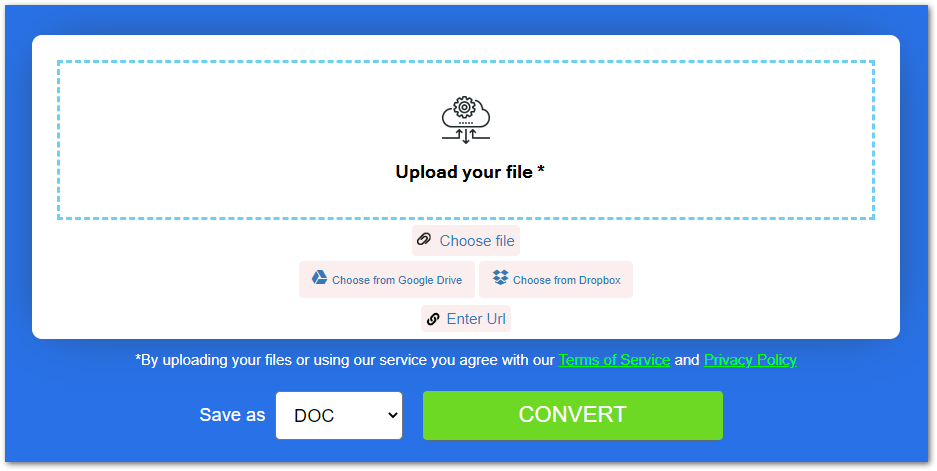
تبدیل PDF به DOC رایگان
میتوانید یک مجوز رایگان دریافت کنید تا PDF را بدون محدودیت ارزیابی به Word تبدیل کنید.
مبدل پایتون PDF به DOC - بیشتر بخوانید
میتوانید با استفاده از مستندات درباره کتابخانه PDF Python ما اطلاعات بیشتری کسب کنید. همچنین، میتوانید از طریق فروم ما را در مورد سؤالات خود مطلع کنید.
نتیجه
در این مقاله یاد گرفتید که تبدیل PDF به Word DOC در پایتون چقدر آسان است. بر اساس نیاز خود می توانید PDF را به DOC یا PDF را به DOCX تبدیل کنید. علاوه بر این، ما مبدل آنلاین رایگان PDF به DOC را در اختیار شما قرار داده ایم که می توانید بدون هیچ محدودیتی از آن استفاده کنید.